
Mit der Attribute-Palette haben Sie direkten und einfachen Zugriff auf alle Attribute und ihre Einstellungen.
Verwenden Sie die Attribute-Palette,zum
•Auflisten, Verwalten und Bearbeiten der Attribute Ihres aktuellen Projekts
•Attribute aus einem anderen Projekt oder einer XML-Datei importieren
•Sichern eines beliebigen Sets von Attributen als XML-Datei
•Bereinigen Sie unbenutzte Attribute im Projekt
Hinweis: Zusätzlich zur Attribute-Palette ist das Dialogfeld Attributmanager (bekannt aus früheren Archicad-Versionen) verfügbar. In komplexeren Import-/Export-Workflows können Sie die Zwei-Panel-Schnittstelle zum Vergleich zweier Attributlisten vorziehen. Siehe Attribute-Manager.
Öffnen Sie die Attribute-Palette
•Optionen > Element-Attribute > Attribute
•Fenster > Symbolleisten > Attribute

•Vom Profil-Manager aus (klicken Sie auf das Tastaturkürzel Attribute)
Navigieren in der Attribute-Palette
Die Projektattribute können in Ordner- oder Listenansicht angezeigt werden.
In der Ordneransicht von Attributen, wird im oberen Abschnitt jeder Attributtyp in einem eigenen Ordner angezeigt.
Dieses Set von Ordnern der obersten Ebene ist fixiert, aber Sie können eine beliebige Anzahl von Unterordnern erstellen.
Klicken Sie auf einen beliebigen Ordner, um seinen Inhalt (alle Unterordner und Attribute) in der unten stehenden Liste anzuzeigen. Leere Ordner sind grau dargestellt.
Klicken Sie auf die Schaltfläche Listenansicht, um alle Attribute in einer Liste aufzulisten, oder um nach Typ zu filtern (klicken Sie auf das Symbol des Attributs, um nur diesen Typ aufzulisten).
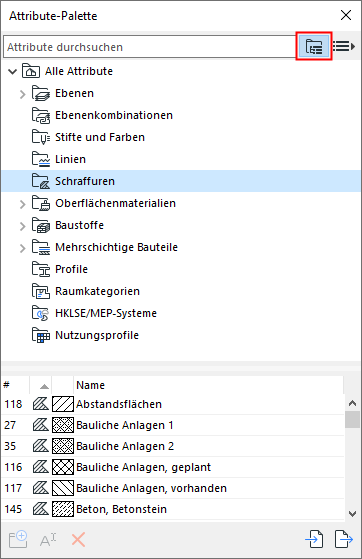
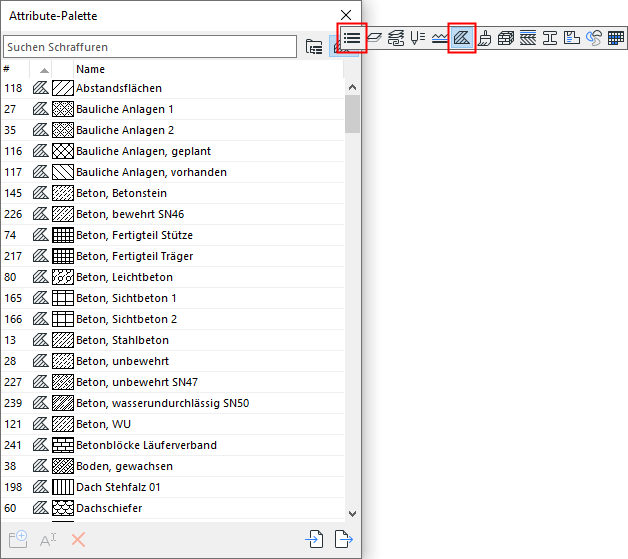
Attribute: Ordneransicht; Listenansicht mit Option zum Filtern nach Typ
Attribute suchen und sortieren (Attribute-Palette)
Verwaltung von Attributen und Ordnern (Attribute-Manager)
Attribut-Einstellungen bearbeiten (Attribute-Palette)
Reservierung in der Attribute-Palette- Reservieren aller Attribute (Teamwork)